
O que saber
- Você não pode desativar o Scribble no Apple Watch, mas pode instalar um aplicativo de teclado para usar.
- O FlickType oferece teclados de letras, números e símbolos, além de uma opção de deslizar para digitar.
- WatchKey oferece letras, números e texto curto, bem como uma variedade de estilos de fonte.
Este artigo explica como usar um teclado no Apple Watch em vez do Scribble. Embora isso exija que você instale um aplicativo de terceiros no seu relógio, existem alguns teclados gratuitos que funcionam muito bem.
Use o FlickType no Apple Watch
Depois de instalar o FlickType para Apple Watch, abra o aplicativo no seu relógio e experimente.
-
Digite sua mensagem usando o teclado. Se você quiser usar números ou símbolos, toque no sinal de mais no lado inferior esquerdo e escolha um desses teclados. Para voltar, toque em abc. Use a seta no canto inferior direito para retroceder.
-
Quando terminar de digitar sua mensagem, toque em Mandar no canto superior esquerdo.
-
Uma nova janela de mensagem de texto será aberta com sua mensagem preenchida. Conclua o processo selecionando um contato na parte superior e, em seguida, envie a mensagem pelo caminho.
Recursos do FlickType
O FlickType oferece alguns recursos e configurações incríveis. Abra o aplicativo no seu iPhone, certifique-se Teclado do relógio está selecionado na parte superior e toque no engrenagem ícone para abrir as configurações.
- Escolha um tema para dar ao teclado uma cor diferente.
- Ative a correção automática para erros.
- Ative Slide to Type para um teclado de furto bacana.
- Crie um dicionário personalizado para palavras específicas que você digita com frequência.
- Selecione seu contato favorito para envio de mensagens mais rápido.
Toque Feito quando você terminar, e suas alterações serão aplicadas ao aplicativo em seu Apple Watch imediatamente.
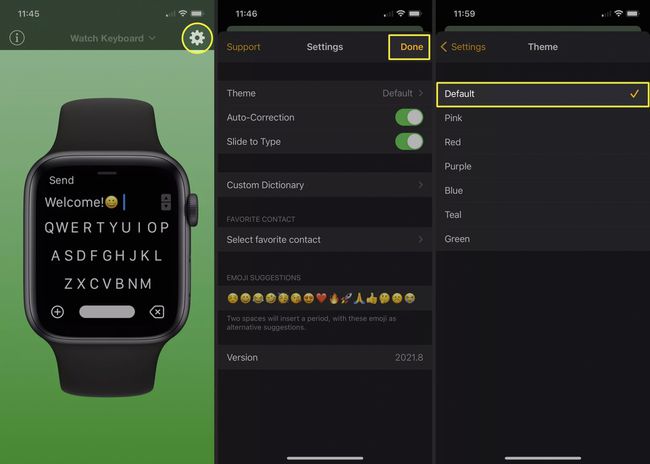
Use o WatchKey no Apple Watch
Depois de instalar o WatchKey para Apple Watch, abra-o no Apple Watch e prepare-se para digitar. Se você vir um anúncio da versão premium que deseja dispensar no momento, toque no X no canto superior esquerdo dele.
-
Digite sua mensagem usando o teclado. Toque 123 para o teclado numérico e abc para voltar às letras. Use a seta no canto superior esquerdo para um caps lock e o X no canto superior direito para retroceder.
-
Ao concluir sua mensagem, toque em Mandar no canto inferior direito.
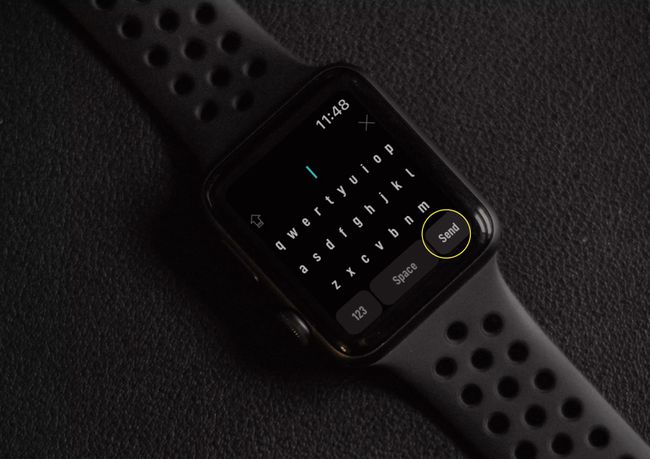
-
Uma nova janela de mensagem de texto será aberta com sua mensagem pronta. Finalize selecionando um contato na parte superior e, em seguida, envie a mensagem.
Recursos da WatchKey
Assim como o FlickType, o WatchKey tem várias configurações que você pode ajustar e recursos que você pode conferir. Abra o aplicativo no seu iPhone para ver as seguintes opções.
- Assista a um tutorial útil com dicas na guia Página inicial.
- Adicione Short Text como abreviaturas para texto completo.
- Escolha uma fonte diferente com mais de 60 estilos.
- Acesse a assistência com perguntas frequentes usando o ícone de engrenagem.
Você pode simplesmente fechar o aplicativo quando terminar. Quaisquer alterações serão aplicadas ao aplicativo no seu Apple Watch instantaneamente.
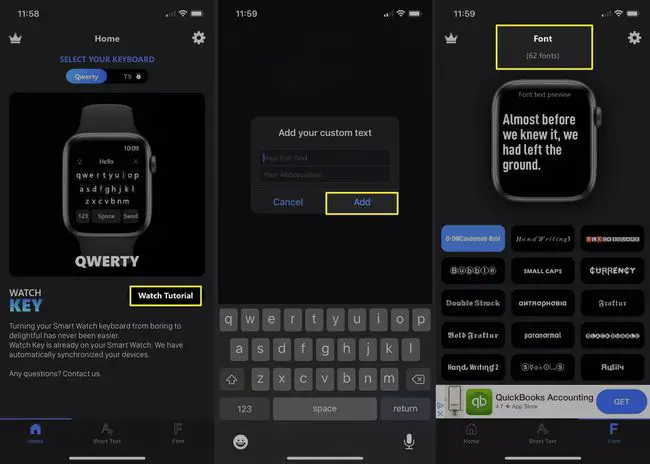
Rabisco é um bom recurso para desenhar letras, mas não é para todos. Se você preferir digitar suas mensagens de texto no Apple Watch, espero que um desses aplicativos de teclado seja um que você adore.
Perguntas frequentes
-
Onde está o teclado em um Apple Watch?
O Apple Watch não vem com um teclado embutido. Você pode usar o recurso Rabisco ou Siri para enviar e-mails e mensagens de texto no Apple Watch. Para enviar uma mensagem de texto a um contato, pressione a coroa digital no relógio para ativar a Siri > diga “Texto Nome de contato” e diga à Siri qual você gostaria que fosse a mensagem.
-
Como instalo um teclado no meu Apple Watch?
Use um aplicativo de terceiros, como FlickType, Shift Keyboard ou WatchKey, para instalar um teclado completo em seu dispositivo. Acesse a App Store de acordo com a versão do seu WatchOS. Selecione os coroa digital > Loja de aplicativos > baixar seta ou abra o Assistir aplicativo no seu iPhone e selecione Aplicativos disponíveis > Instalar.
